su dung dich vu cua 4shared
Page 1 of 1
 su dung dich vu cua 4shared
su dung dich vu cua 4shared
Chia sẻ tài nguyên trên internet - Bài 3: Sử dụng dịch vụ của 4shared
--------------------------------------------------------------------------------

Khi cần chia sẻ những file với kích thước không quá lớn th́ 4shared là một trong những nhà cung cấp dịch vụ (NCCDV) được nhiều người chọn lựa. Sau khi đăng kư một account (miễn phí) với 4shared, ta sẽ được cấp cho một dung lượng 500MB (hiểu nôm na là ta được 4shared cấp cho một “đĩa cứng” ảo 500MB). Ta có thể upload bất kỳ file nào lên “đĩa cứng” của ḿnh khi dung lượng c̣n đủ, miễn file đó có kích thước không quá 25MB. Điểm đặc biệt của 4shared là chừng nào account của ḿnh c̣n th́ những file mà ḿnh upload vẫn c̣n. V́ vậy link không tự động bị xóa và sống rất lâu ! 4shared chỉ xóa một account khi trong ṿng 30 ngày họ không thấy chủ nhân của account đó login vào 4shared. Một điểm hạn chế của 4shared là: tại một thời điểm, 4shared chỉ cho một file được download bởi một người, do đó người download từ 4shared đôi khi phải mất thời gian chờ đợi khá lâu mới có thể download được file. Ngoài ra 4shared cũng không hỗ trợ người dùng download với những tŕnh tăng tốc download. Tuy nhiên với những file kích thước không quá 25MB th́ việc download bằng tŕnh download mặc định của tŕnh duyệt (IE, FireFox, …) không phải là vấn đề lắm !
Dưới đây là những hướng dẫn cụ thể cho những ai đang muốn sử dụng dịch vụ của 4shared.
1- Hướng dẫn upload lên 4shared:
Trước tiên ta cần đăng kư một account (miễn phí) với 4shared:
• Vào trang www.4shared.com và chọn Sign up
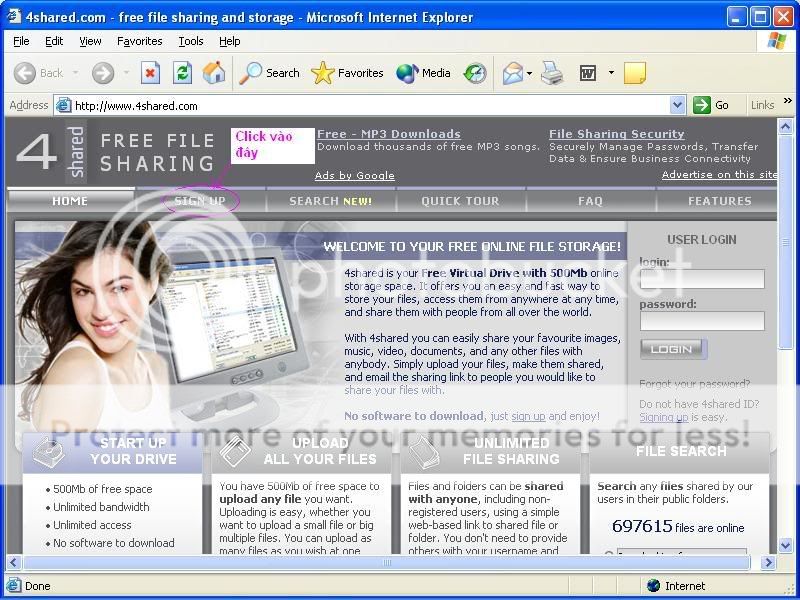
• Nhập một số thông tin theo yêu cầu. Trong đó thông tin về địa chỉ email là quan trọng nhất, v́ 4shared sẽ lấy địa chỉ email làm tên account để đăng nhập. Ta nhớ chọn “select plan” là FREE
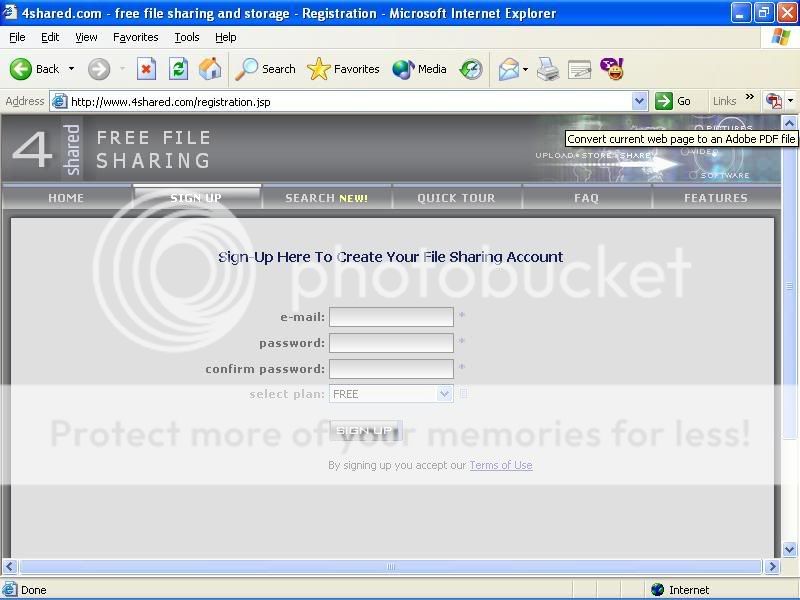
• Nếu sign up thành công, 4shared sẽ hiển thị thông báo “Registration has been completed”
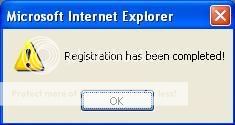
Click vào OK để đóng thông báo lại. Đến đây quá tŕnh sign up xem như hoàn tất và ta có thể đóng cửa sổ này lại hay có thể bắt đầu ngay việc upload file từ cửa sổ này cũng được.
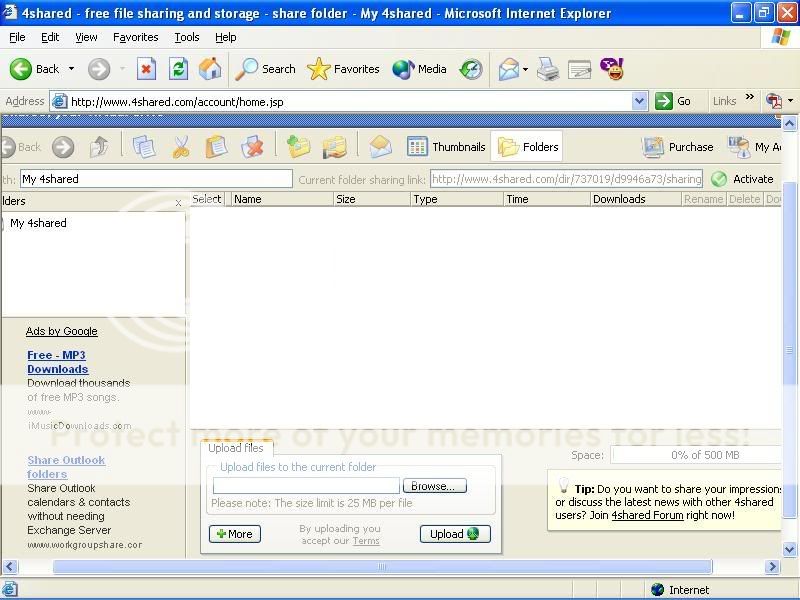
• Ta nên ghi thông tin account vào một cuốn sổ tay, sau này nếu có lỡ cài máy lại (hay lỡ xóa tất cả cookies) th́ chỉ cần lấy lại thông tin này, khỏi phải đăng kư lại account.
Sau khi đă có account 4shared, các bước upload một file như sau:
Bước 1:
Vào trang www.4shared.com
Bước 2:
Nhập thông tin account và nhấn nút Login
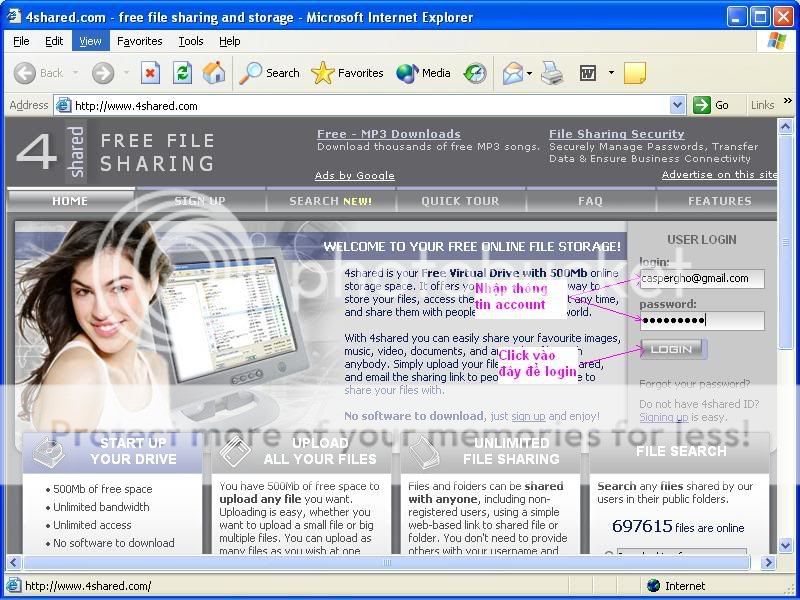
Lưu ư: việc login vào 4shared cũng hay bị rớt lên rớt xuống, có khi ta phải làm mấy lần mới được.
Sau khi login thành công, ta sẽ thấy màn h́nh gần giống như màn h́nh bên dưới. Những file mà ta đă upload trước đó đều được hiển thị (giống như trong Windows Explorer)
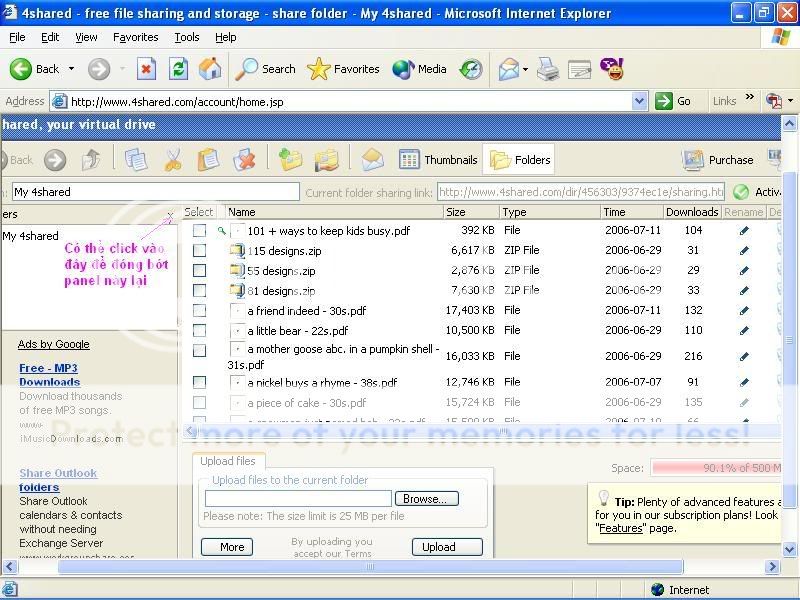
Bước 3:
Click nút Browse để chọn ra file muốn upload (nhớ rằng kích thước của file không được vượt quá 25MB)
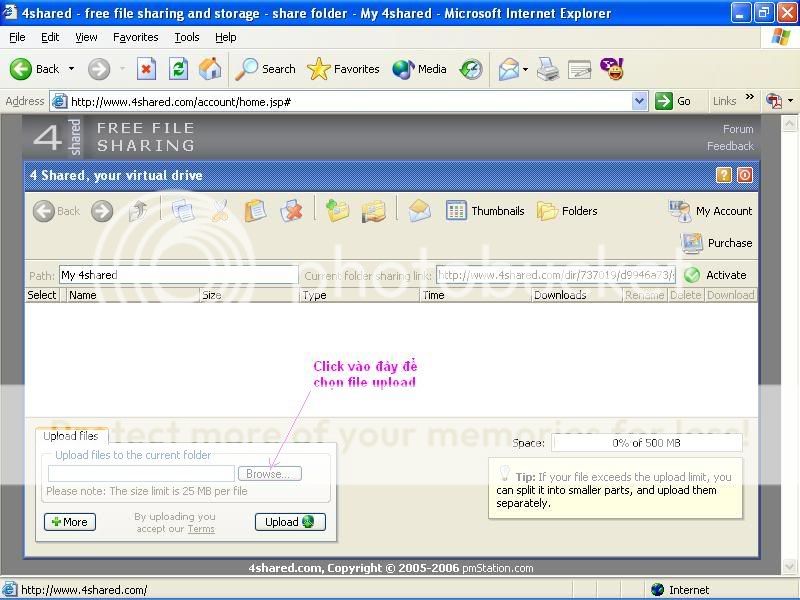
Bước 4:
Click nút Upload và chờ cho đến khi upload xong (đừng đóng trang 4shared lại trong lúc đang upload). Thanh tiến tŕnh upload có khi hiển thị mà cũng có khi không hiển thị
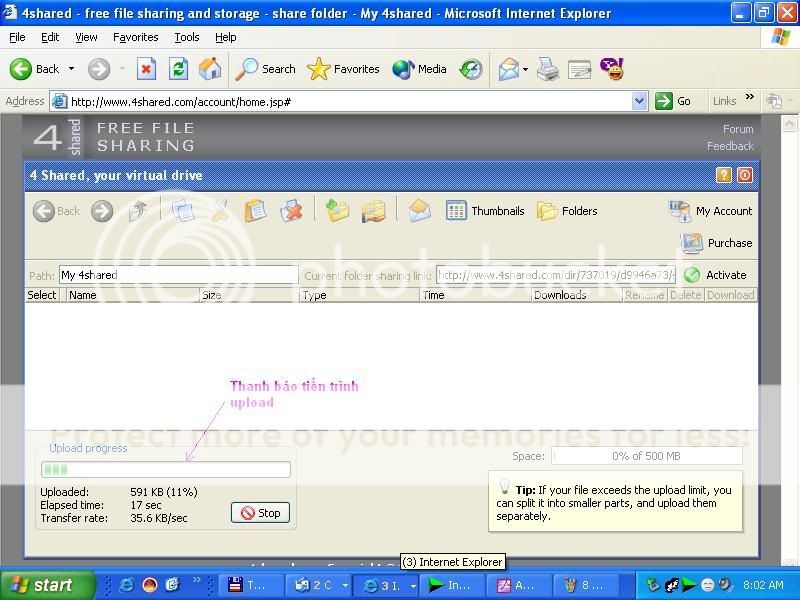
Bước 5:
Nếu upload thành công, 4shared sẽ hiển thị thông báo “Your upload has successfully completed”. Click vào OK để đóng thông báo lại.
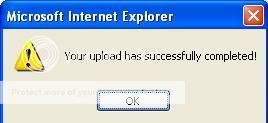
Ta chờ một chút để màn h́nh refresh. Giả sử file vừa upload tên là sample.rar th́ ta sẽ thấy màn h́nh gần giống như bên dưới
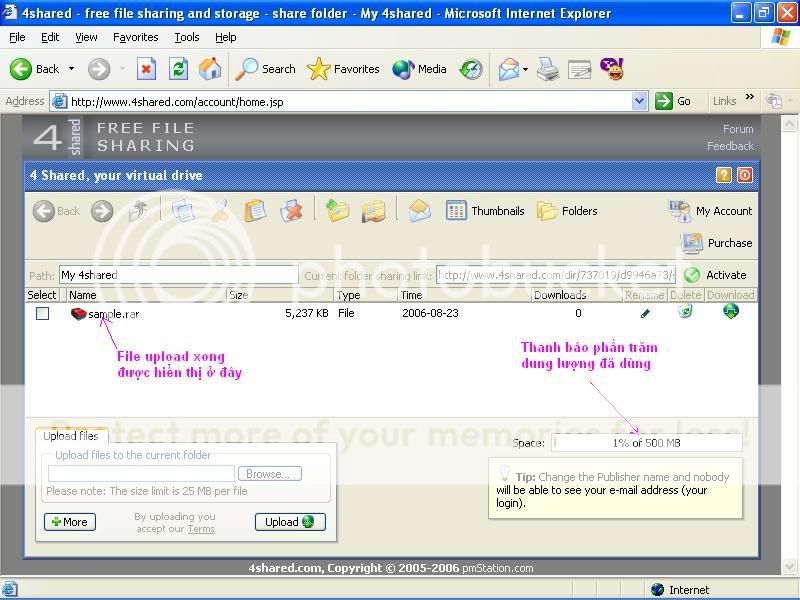
Bước 6:
Lấy link đến file vừa upload bằng cách click vào file để mở cửa sổ thuộc tính (Properties) của file. Nội dung trong phần “Download link” chính là link đến file. Ta copy link này và gởi cho những người ta muốn chia sẻ. Ta cũng có thể mô tả sơ qua về file (người download sẽ thấy mô tả này) bằng cách nhập thông tin vào chỗ “Description”, sau đó click nút “Save”
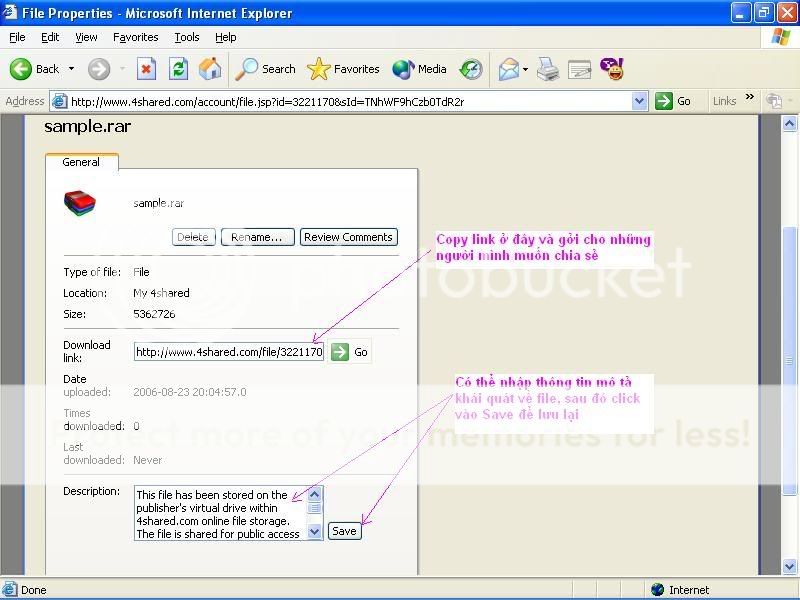
Đến đây quá tŕnh upload xem như xong, ta có thể click nút Back để quay lại màn h́nh chính để upload file khác hoặc đóng cửa sổ 4shared lại cũng được
2- Hướng dẫn download từ 4shared:
--------------------------------------------------------------------------------
2- Hướng dẫn download từ 4shared:
Khi nhận được link, người download click vào link, sẽ hiện ra một cửa sổ với nút đếm ngược thời gian ở đáy cửa sổ.
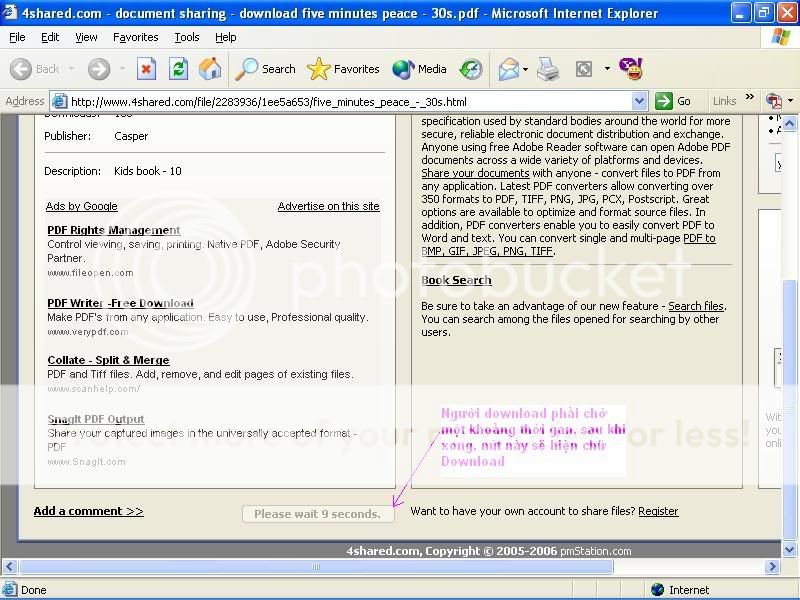
Sau khi đếm xong thời gian, nút này sẽ hiện thị ḍng chữ “Download”, tiếp tục click vào nút này sẽ bắt đầu quá tŕnh download file
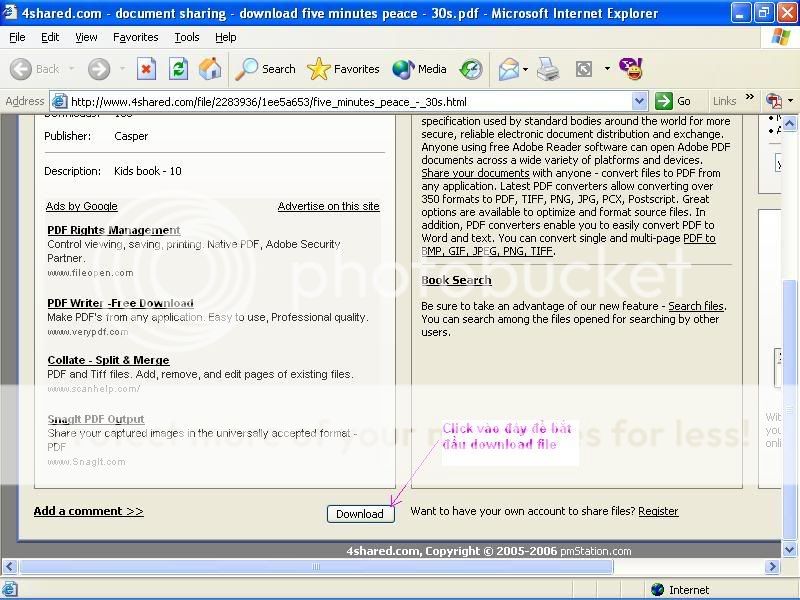
Nếu khi click vào link hoặc vào nút Download ở trên mà ta gặp thông báo “User downloading session limit is reached. Please try again in few minutes.”, th́ có nghĩa file ta muốn download đă có người đang download hoặc server 4shared đang quá tải, ta cần phải chờ một thời gian rồi mới tiếp tục lại được !
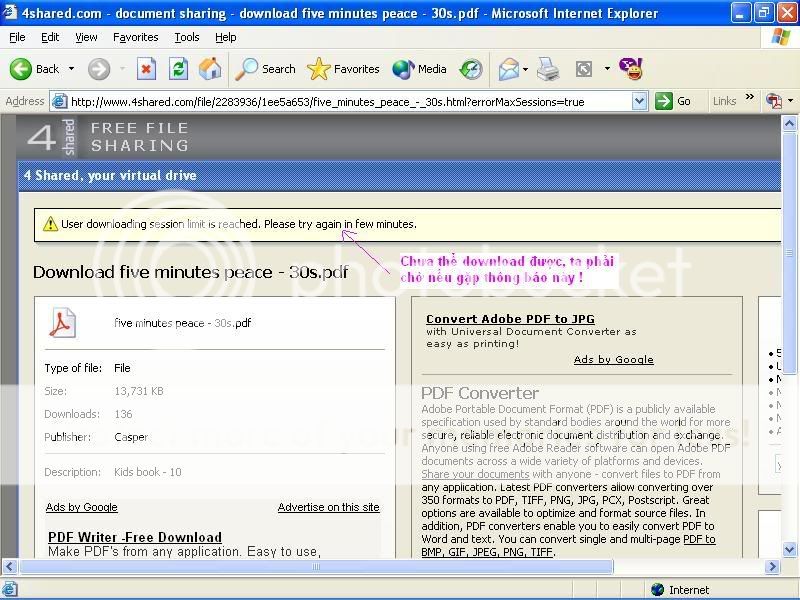
3- Một vài lưu ư khi sử dụng dịch vụ của 4shared:
a) Đối với người upload:
- Chỉ được upload những file với kích thước không lớn hơn 25MB. Nếu file có kích thước lớn hơn 25MB, ta có thể chia nhỏ file thành những phần nhỏ hơn 25MB rồi upload từng phần nhỏ.
- 4shared hỗ trợ upload nhiều file cùng một lúc, tuy nhiên ta chỉ nên upload mỗi lần một file thôi, hết file này rồi đến file kia.
- V́ 4shared sẽ xóa account nếu như chủ nhân account không login trong ṿng 30 ngày, điều này đồng nghĩa tất cả file mà account upload trước đó cũng sẽ bị mất, do đó ta nên thỉnh thoảng login vào 4shared (có khi chẳng làm ǵ) để giúp cho account “sống”, tốt nhất ta nên ghi lại lần login cuối cùng vào một cuốn sổ tay để tiện theo dơi
- 4shared không hạn chế số account tạo ra từ một máy. V́ vậy nếu cảm thấy 500MB vẫn không đủ, ta có thể tạo thêm account khác (và dĩ nhiên trước đó ta phải chuẩn bị cho ḿnh một địa chỉ email)
- 4shared c̣n cung cấp nhiều tính năng hữu ích khác, nếu có thời gian ta nên đọc kỹ mục FAQ của 4shared để t́m hiểu thêm về những tính năng này
b) Đối với người download:
- Mỗi lần chỉ được download một file từ 4shared, hết file này rồi đến file kia.
Khi gặp thông báo “User downloading session limit is reached. Please try again in few minutes.”, tốt nhất ta nên chờ và download vào một thời điểm khác, chứ đừng có thử đi thử lại liên tục
- Lưu ư quan trọng nhất: v́ 4shared không hỗ trợ download với những tŕnh tăng tốc độ download (như FlashGet, Net Transport, Download Accelerator, Internet Download Manager, …) nên nếu máy có cài một trong những tŕnh này, ta phải tạm thời tắt chức năng “tích hợp tŕnh tăng tốc download trong tŕnh duyệt” khi download từ 4shared, nếu không, file download được sẽ chỉ là những file có đuôi .html
Dưới đây là hướng dẫn cách tắt chức năng này trong Internet Download Manager và FlashGet. Giả sử bạn đang dùng tŕnh duyệt Internet Explorer (IE)
* Internet Download Manager: vào menu Downloads -> Options -> Tab General, đừng đánh dấu check vào hộp “Integrate into Internet Explorer, MSN Explorer, and IE based explorer”
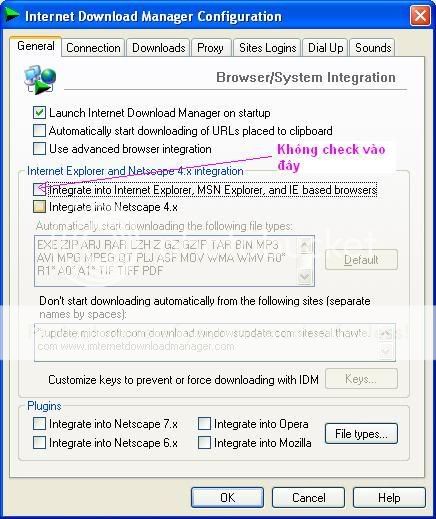
* FlashGet: vào menu Tools -> Options -> Tab Monitor, đừng đánh dấu check vào hộp “Internet Explorer”
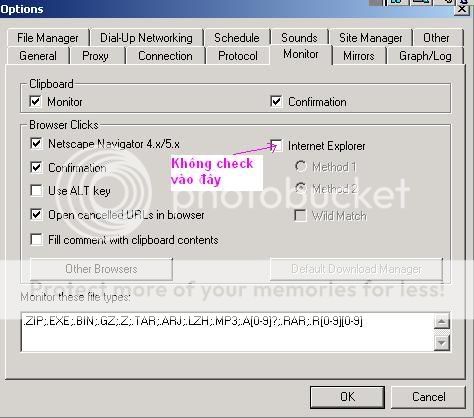
--------------------------------------------------------------------------------

Khi cần chia sẻ những file với kích thước không quá lớn th́ 4shared là một trong những nhà cung cấp dịch vụ (NCCDV) được nhiều người chọn lựa. Sau khi đăng kư một account (miễn phí) với 4shared, ta sẽ được cấp cho một dung lượng 500MB (hiểu nôm na là ta được 4shared cấp cho một “đĩa cứng” ảo 500MB). Ta có thể upload bất kỳ file nào lên “đĩa cứng” của ḿnh khi dung lượng c̣n đủ, miễn file đó có kích thước không quá 25MB. Điểm đặc biệt của 4shared là chừng nào account của ḿnh c̣n th́ những file mà ḿnh upload vẫn c̣n. V́ vậy link không tự động bị xóa và sống rất lâu ! 4shared chỉ xóa một account khi trong ṿng 30 ngày họ không thấy chủ nhân của account đó login vào 4shared. Một điểm hạn chế của 4shared là: tại một thời điểm, 4shared chỉ cho một file được download bởi một người, do đó người download từ 4shared đôi khi phải mất thời gian chờ đợi khá lâu mới có thể download được file. Ngoài ra 4shared cũng không hỗ trợ người dùng download với những tŕnh tăng tốc download. Tuy nhiên với những file kích thước không quá 25MB th́ việc download bằng tŕnh download mặc định của tŕnh duyệt (IE, FireFox, …) không phải là vấn đề lắm !
Dưới đây là những hướng dẫn cụ thể cho những ai đang muốn sử dụng dịch vụ của 4shared.
1- Hướng dẫn upload lên 4shared:
Trước tiên ta cần đăng kư một account (miễn phí) với 4shared:
• Vào trang www.4shared.com và chọn Sign up
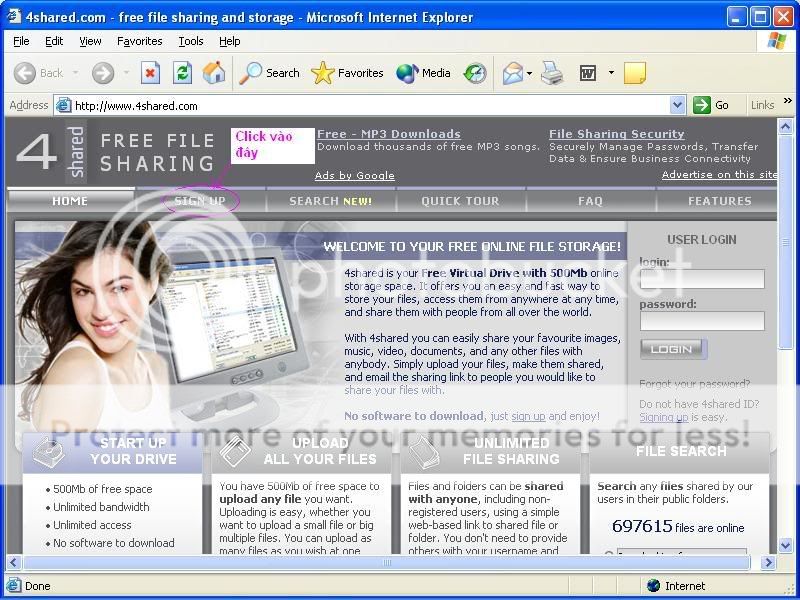
• Nhập một số thông tin theo yêu cầu. Trong đó thông tin về địa chỉ email là quan trọng nhất, v́ 4shared sẽ lấy địa chỉ email làm tên account để đăng nhập. Ta nhớ chọn “select plan” là FREE
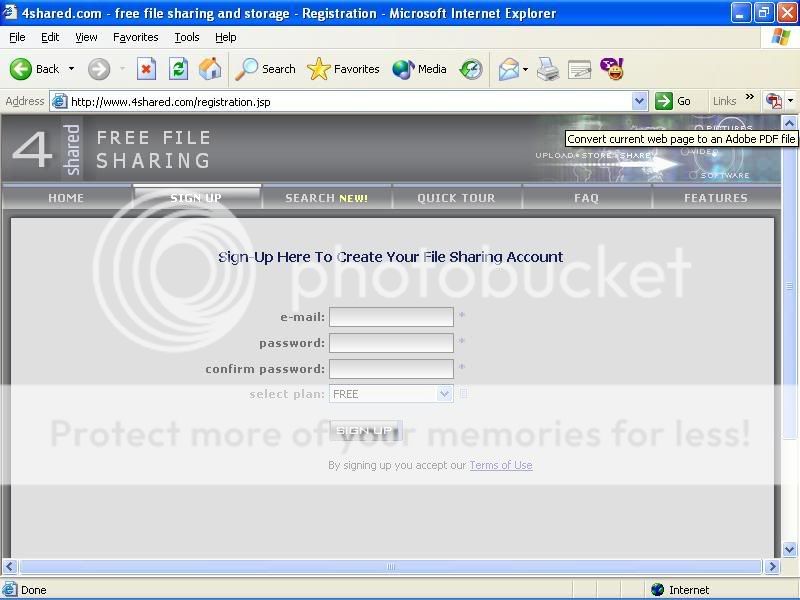
• Nếu sign up thành công, 4shared sẽ hiển thị thông báo “Registration has been completed”
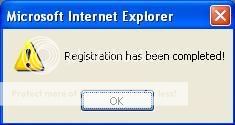
Click vào OK để đóng thông báo lại. Đến đây quá tŕnh sign up xem như hoàn tất và ta có thể đóng cửa sổ này lại hay có thể bắt đầu ngay việc upload file từ cửa sổ này cũng được.
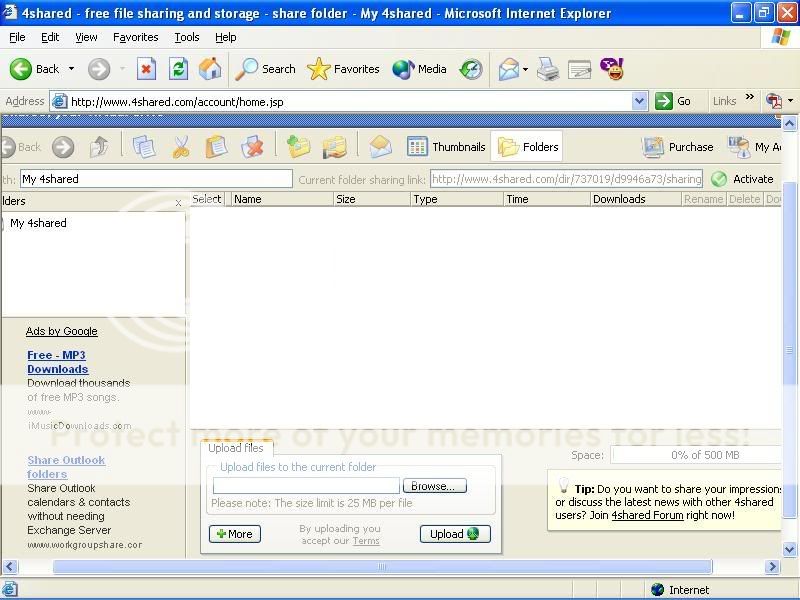
• Ta nên ghi thông tin account vào một cuốn sổ tay, sau này nếu có lỡ cài máy lại (hay lỡ xóa tất cả cookies) th́ chỉ cần lấy lại thông tin này, khỏi phải đăng kư lại account.
Sau khi đă có account 4shared, các bước upload một file như sau:
Bước 1:
Vào trang www.4shared.com
Bước 2:
Nhập thông tin account và nhấn nút Login
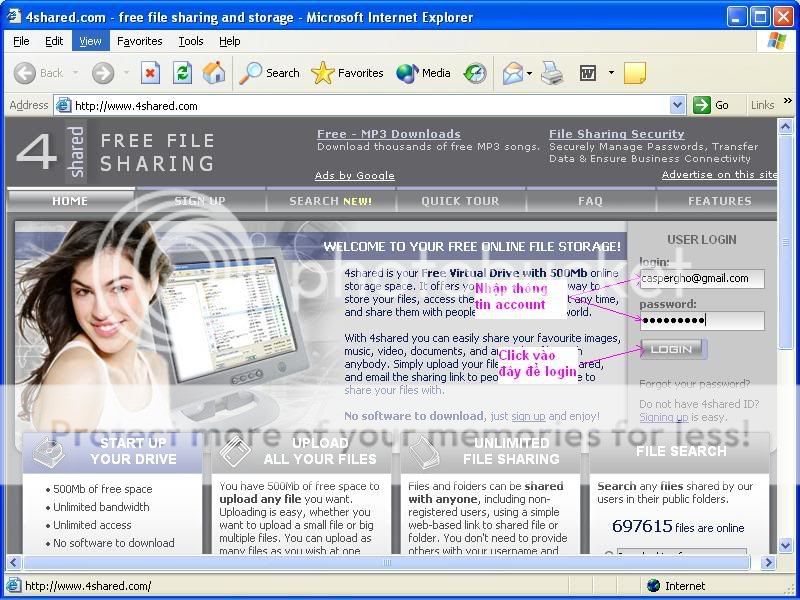
Lưu ư: việc login vào 4shared cũng hay bị rớt lên rớt xuống, có khi ta phải làm mấy lần mới được.
Sau khi login thành công, ta sẽ thấy màn h́nh gần giống như màn h́nh bên dưới. Những file mà ta đă upload trước đó đều được hiển thị (giống như trong Windows Explorer)
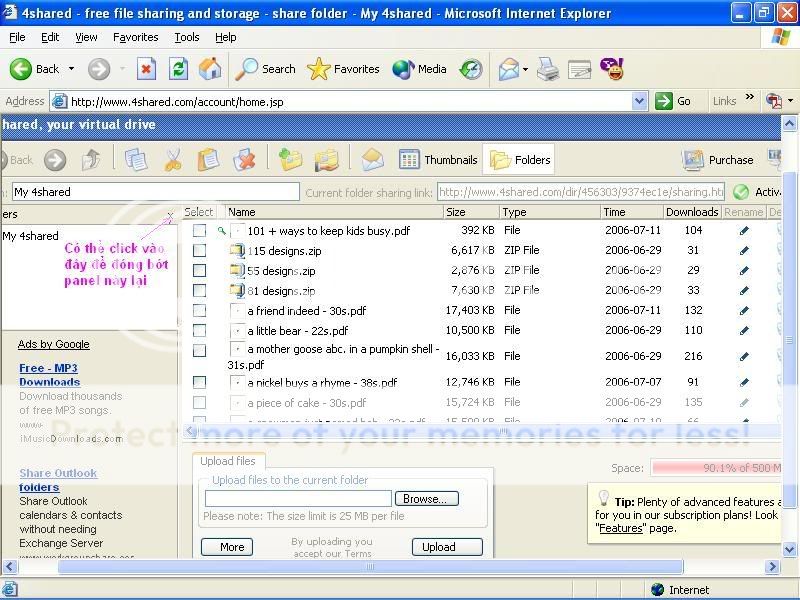
Bước 3:
Click nút Browse để chọn ra file muốn upload (nhớ rằng kích thước của file không được vượt quá 25MB)
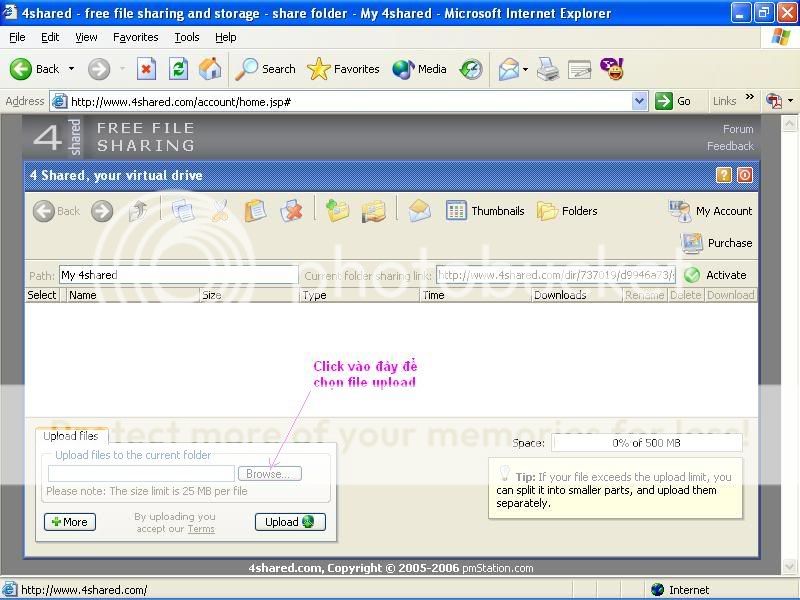
Bước 4:
Click nút Upload và chờ cho đến khi upload xong (đừng đóng trang 4shared lại trong lúc đang upload). Thanh tiến tŕnh upload có khi hiển thị mà cũng có khi không hiển thị
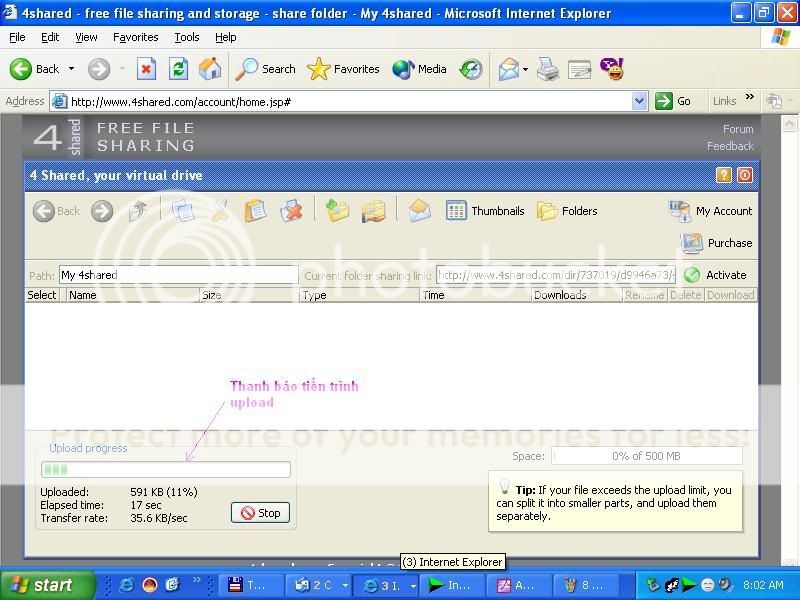
Bước 5:
Nếu upload thành công, 4shared sẽ hiển thị thông báo “Your upload has successfully completed”. Click vào OK để đóng thông báo lại.
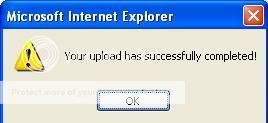
Ta chờ một chút để màn h́nh refresh. Giả sử file vừa upload tên là sample.rar th́ ta sẽ thấy màn h́nh gần giống như bên dưới
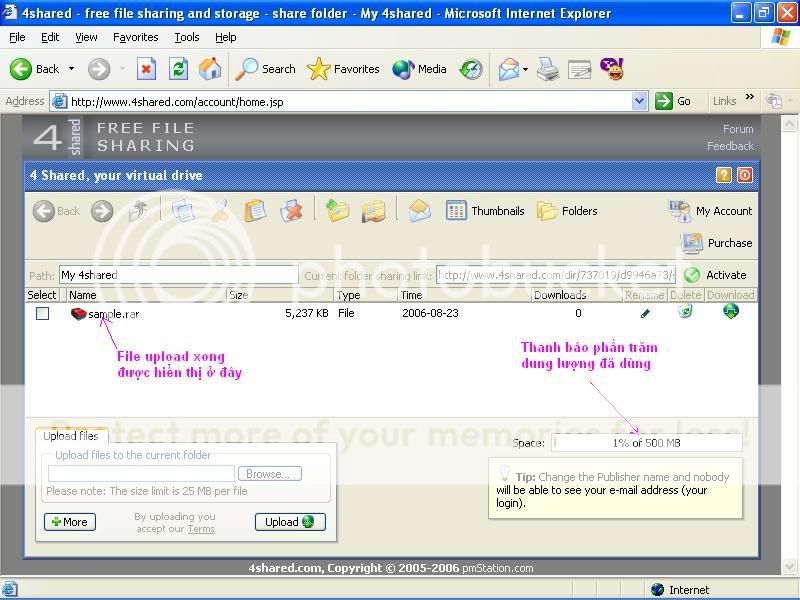
Bước 6:
Lấy link đến file vừa upload bằng cách click vào file để mở cửa sổ thuộc tính (Properties) của file. Nội dung trong phần “Download link” chính là link đến file. Ta copy link này và gởi cho những người ta muốn chia sẻ. Ta cũng có thể mô tả sơ qua về file (người download sẽ thấy mô tả này) bằng cách nhập thông tin vào chỗ “Description”, sau đó click nút “Save”
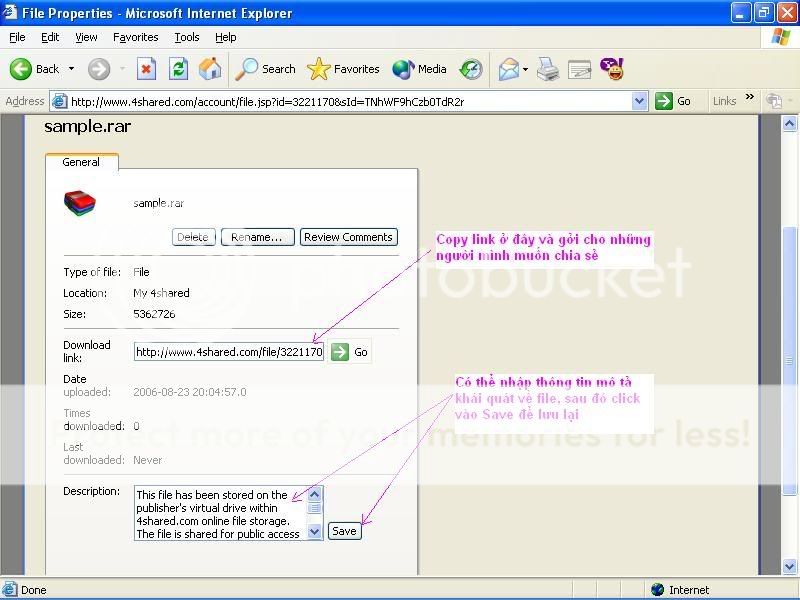
Đến đây quá tŕnh upload xem như xong, ta có thể click nút Back để quay lại màn h́nh chính để upload file khác hoặc đóng cửa sổ 4shared lại cũng được
2- Hướng dẫn download từ 4shared:
--------------------------------------------------------------------------------
2- Hướng dẫn download từ 4shared:
Khi nhận được link, người download click vào link, sẽ hiện ra một cửa sổ với nút đếm ngược thời gian ở đáy cửa sổ.
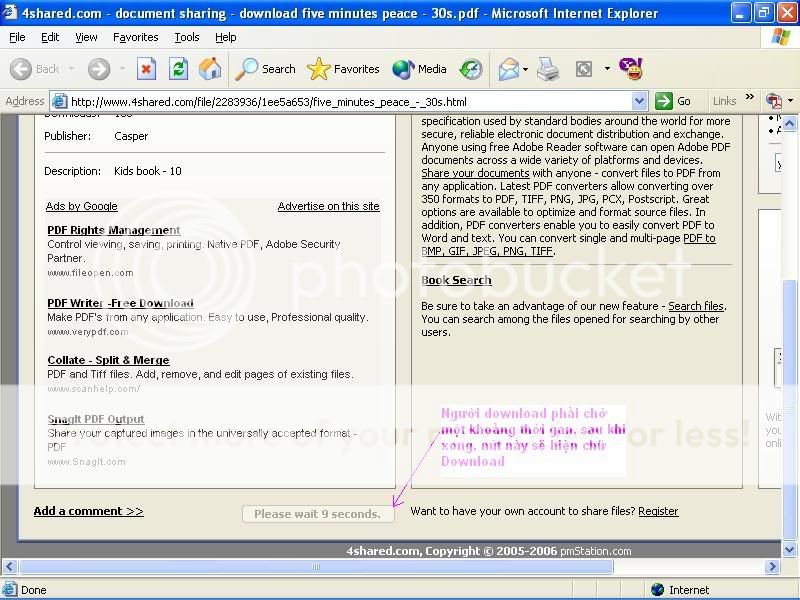
Sau khi đếm xong thời gian, nút này sẽ hiện thị ḍng chữ “Download”, tiếp tục click vào nút này sẽ bắt đầu quá tŕnh download file
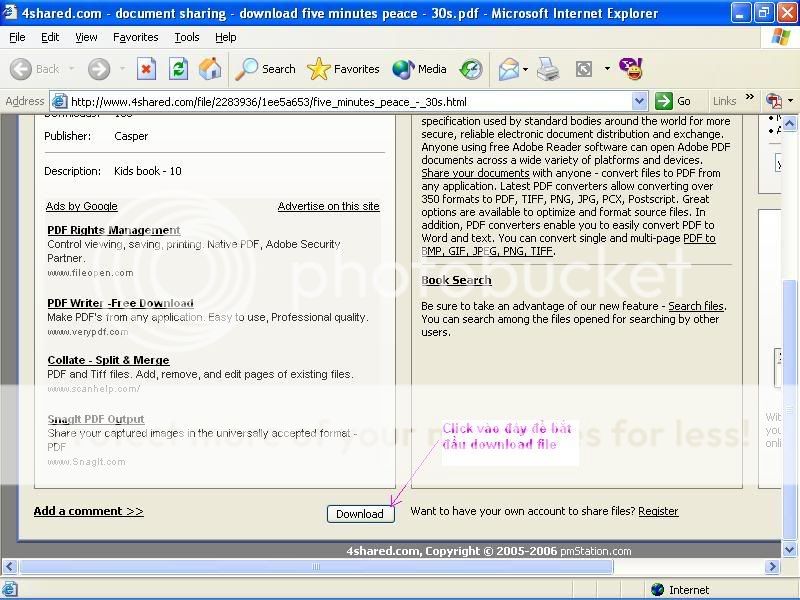
Nếu khi click vào link hoặc vào nút Download ở trên mà ta gặp thông báo “User downloading session limit is reached. Please try again in few minutes.”, th́ có nghĩa file ta muốn download đă có người đang download hoặc server 4shared đang quá tải, ta cần phải chờ một thời gian rồi mới tiếp tục lại được !
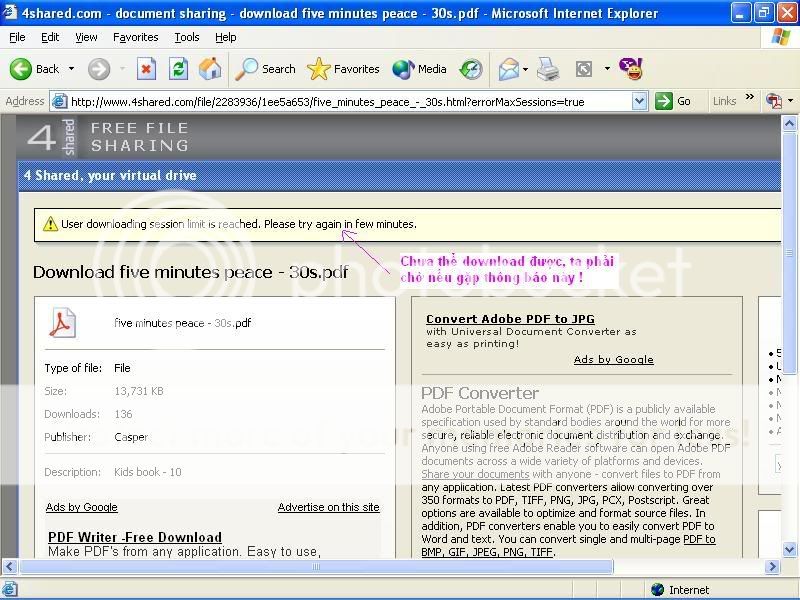
3- Một vài lưu ư khi sử dụng dịch vụ của 4shared:
a) Đối với người upload:
- Chỉ được upload những file với kích thước không lớn hơn 25MB. Nếu file có kích thước lớn hơn 25MB, ta có thể chia nhỏ file thành những phần nhỏ hơn 25MB rồi upload từng phần nhỏ.
- 4shared hỗ trợ upload nhiều file cùng một lúc, tuy nhiên ta chỉ nên upload mỗi lần một file thôi, hết file này rồi đến file kia.
- V́ 4shared sẽ xóa account nếu như chủ nhân account không login trong ṿng 30 ngày, điều này đồng nghĩa tất cả file mà account upload trước đó cũng sẽ bị mất, do đó ta nên thỉnh thoảng login vào 4shared (có khi chẳng làm ǵ) để giúp cho account “sống”, tốt nhất ta nên ghi lại lần login cuối cùng vào một cuốn sổ tay để tiện theo dơi
- 4shared không hạn chế số account tạo ra từ một máy. V́ vậy nếu cảm thấy 500MB vẫn không đủ, ta có thể tạo thêm account khác (và dĩ nhiên trước đó ta phải chuẩn bị cho ḿnh một địa chỉ email)
- 4shared c̣n cung cấp nhiều tính năng hữu ích khác, nếu có thời gian ta nên đọc kỹ mục FAQ của 4shared để t́m hiểu thêm về những tính năng này
b) Đối với người download:
- Mỗi lần chỉ được download một file từ 4shared, hết file này rồi đến file kia.
Khi gặp thông báo “User downloading session limit is reached. Please try again in few minutes.”, tốt nhất ta nên chờ và download vào một thời điểm khác, chứ đừng có thử đi thử lại liên tục
- Lưu ư quan trọng nhất: v́ 4shared không hỗ trợ download với những tŕnh tăng tốc độ download (như FlashGet, Net Transport, Download Accelerator, Internet Download Manager, …) nên nếu máy có cài một trong những tŕnh này, ta phải tạm thời tắt chức năng “tích hợp tŕnh tăng tốc download trong tŕnh duyệt” khi download từ 4shared, nếu không, file download được sẽ chỉ là những file có đuôi .html
Dưới đây là hướng dẫn cách tắt chức năng này trong Internet Download Manager và FlashGet. Giả sử bạn đang dùng tŕnh duyệt Internet Explorer (IE)
* Internet Download Manager: vào menu Downloads -> Options -> Tab General, đừng đánh dấu check vào hộp “Integrate into Internet Explorer, MSN Explorer, and IE based explorer”
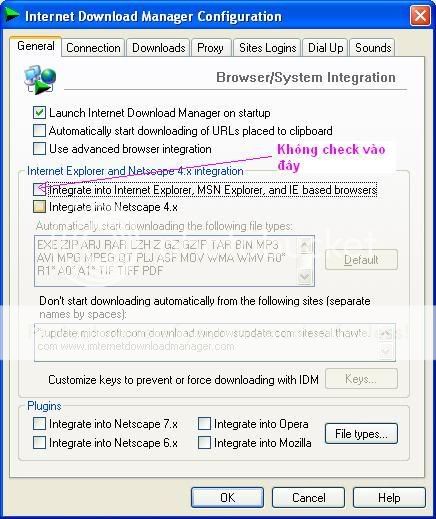
* FlashGet: vào menu Tools -> Options -> Tab Monitor, đừng đánh dấu check vào hộp “Internet Explorer”
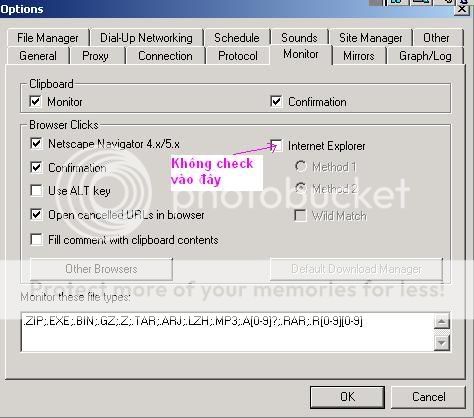

nguyetnga- Posts : 18
Join date : 2008-04-09
 Similar topics
Similar topics» DICH VU IIS
» Dich vu DHCP
» dich vu mang rieng ao
» DICH VU KET NOI BANG RONG ADSL
» dung gmail lam o dia luu tru
» Dich vu DHCP
» dich vu mang rieng ao
» DICH VU KET NOI BANG RONG ADSL
» dung gmail lam o dia luu tru
Page 1 of 1
Permissions in this forum:
You cannot reply to topics in this forum